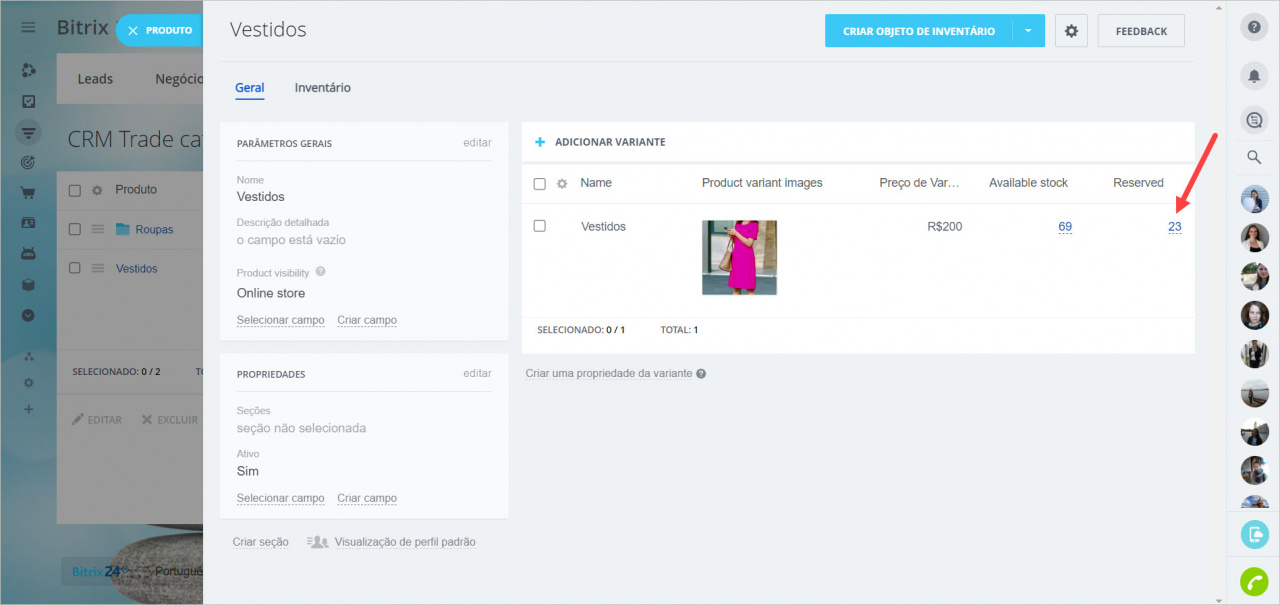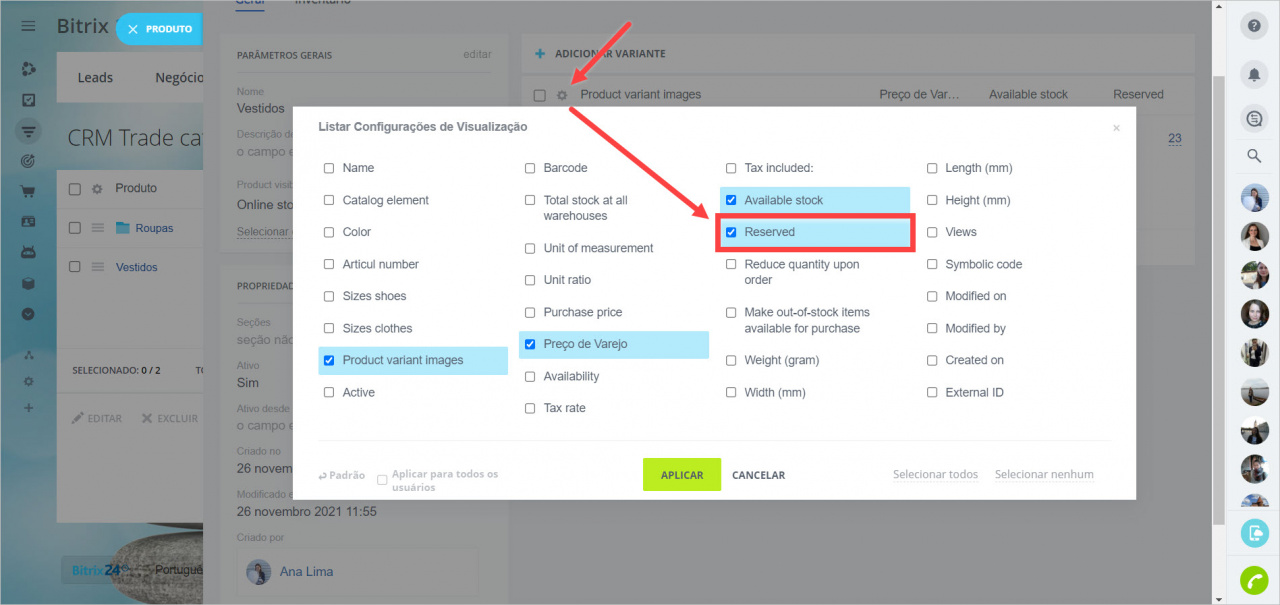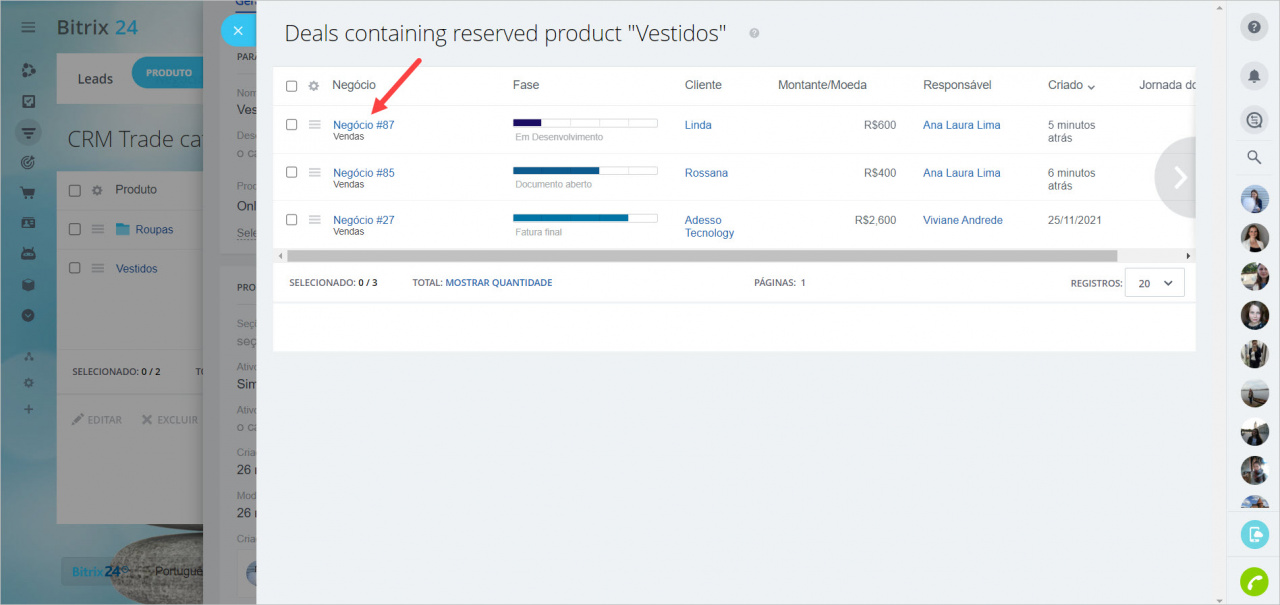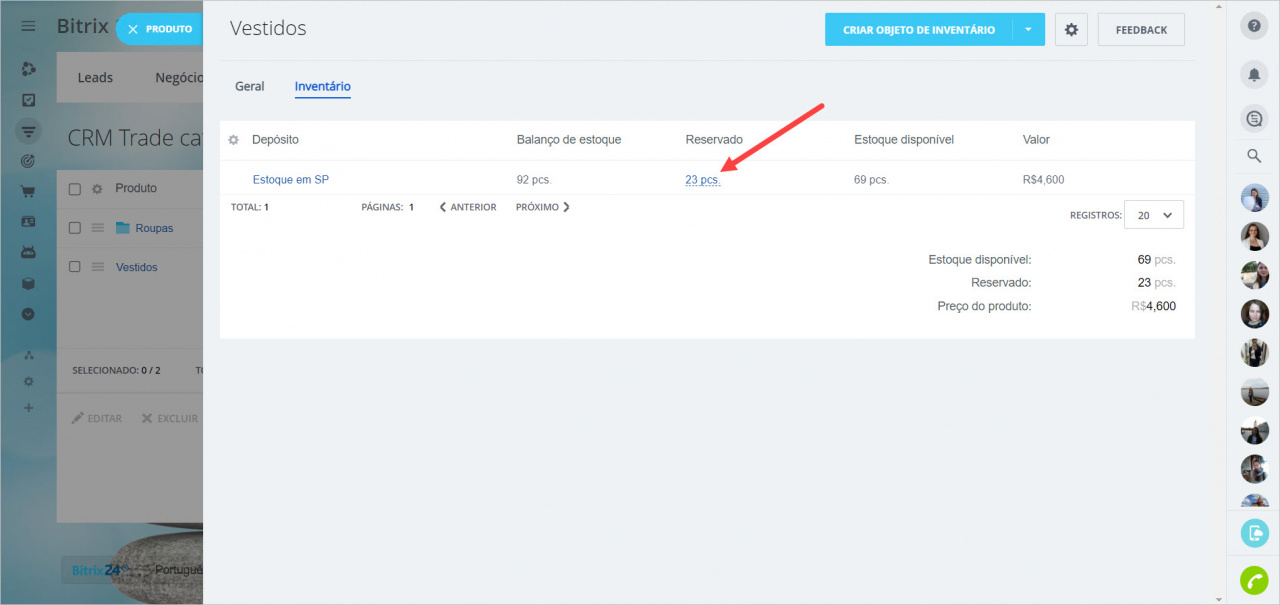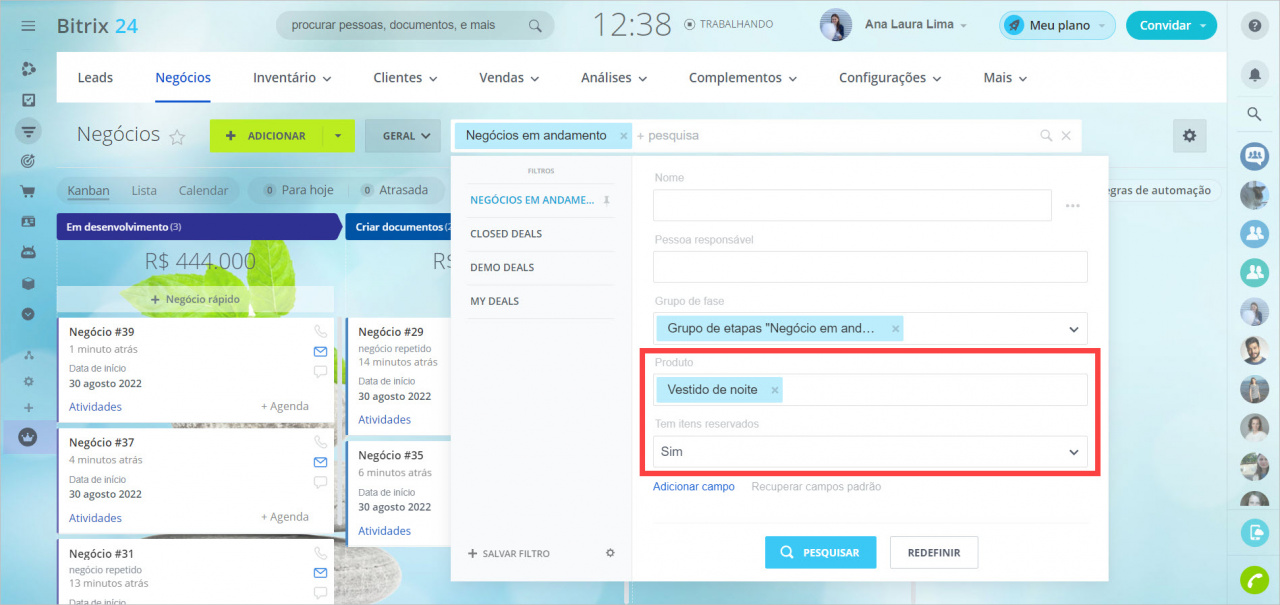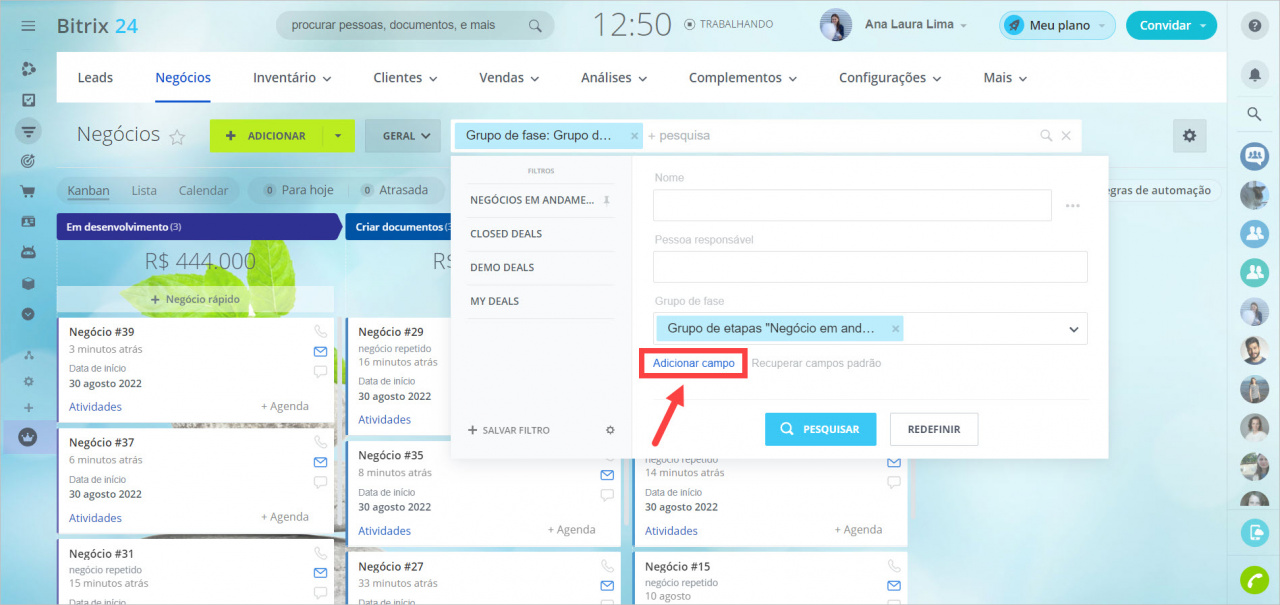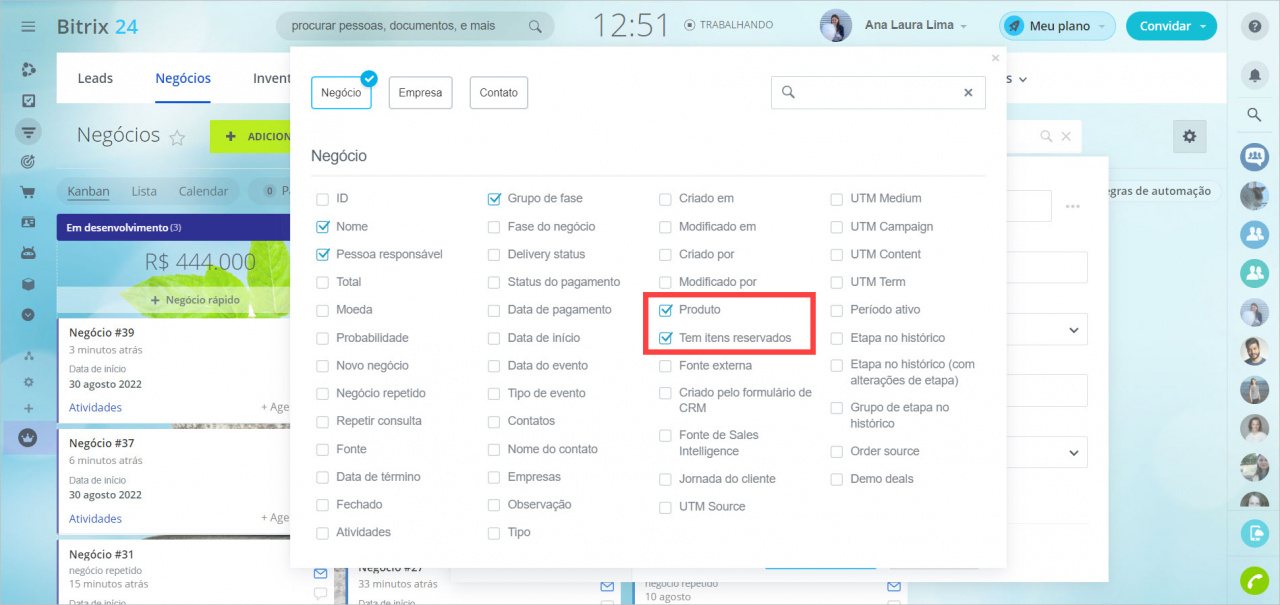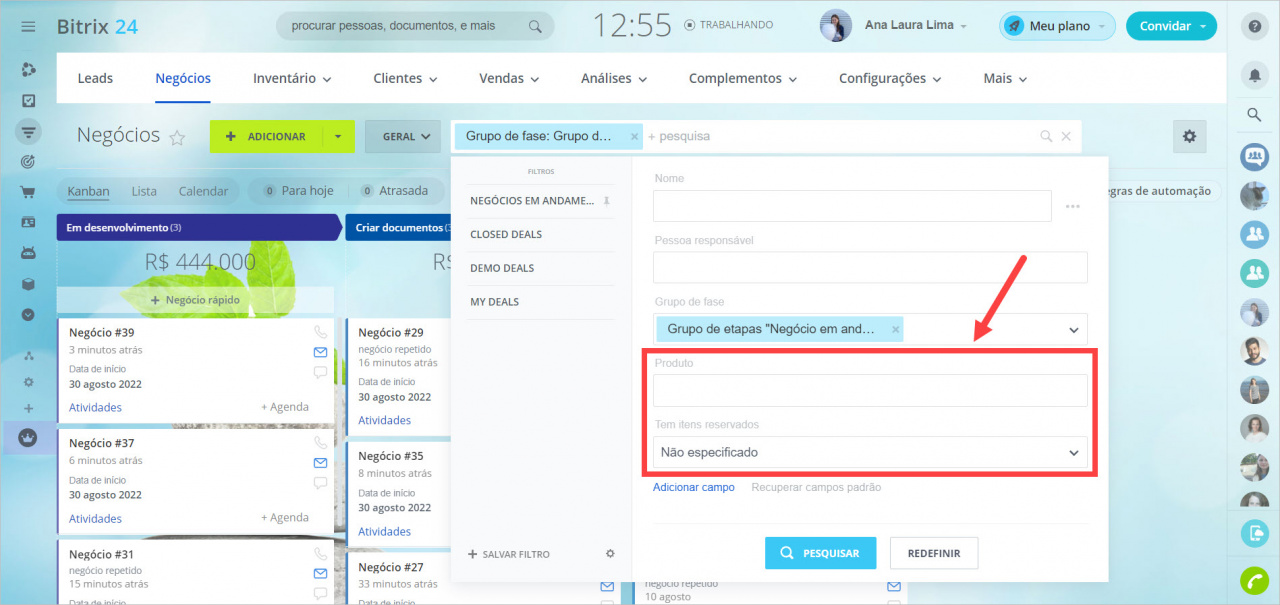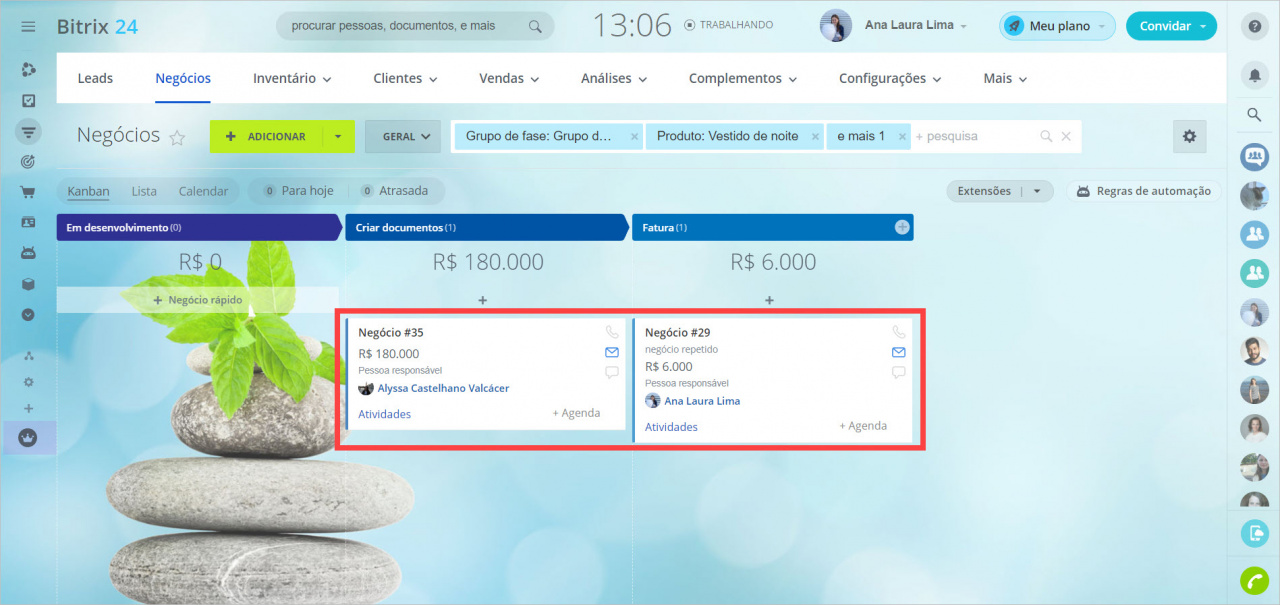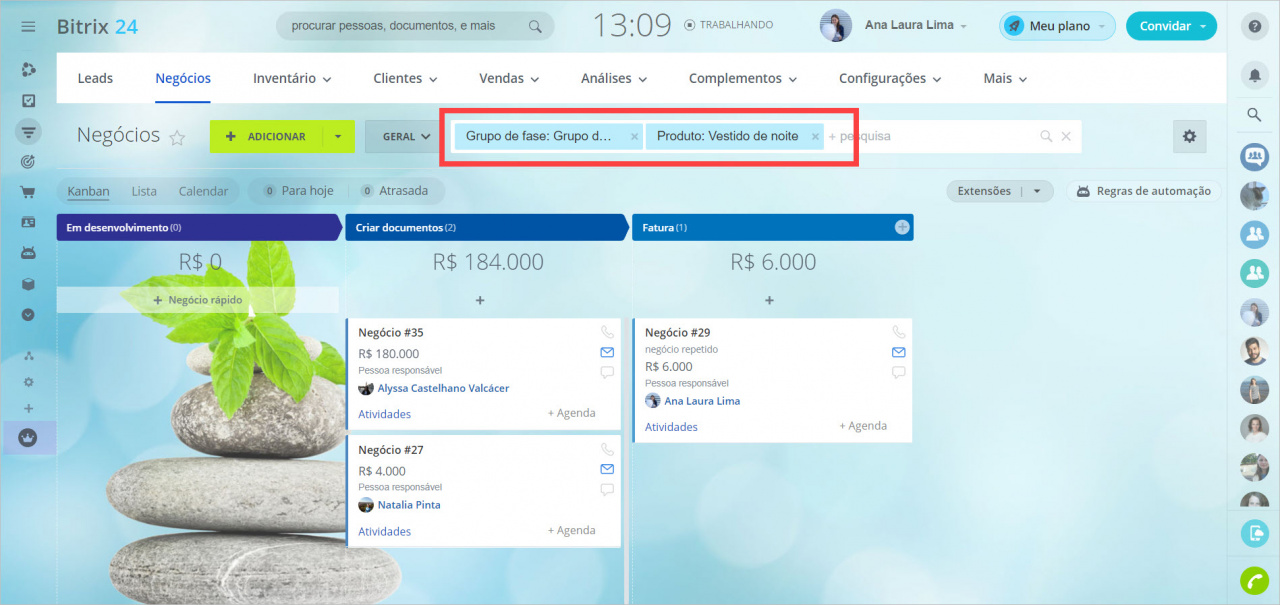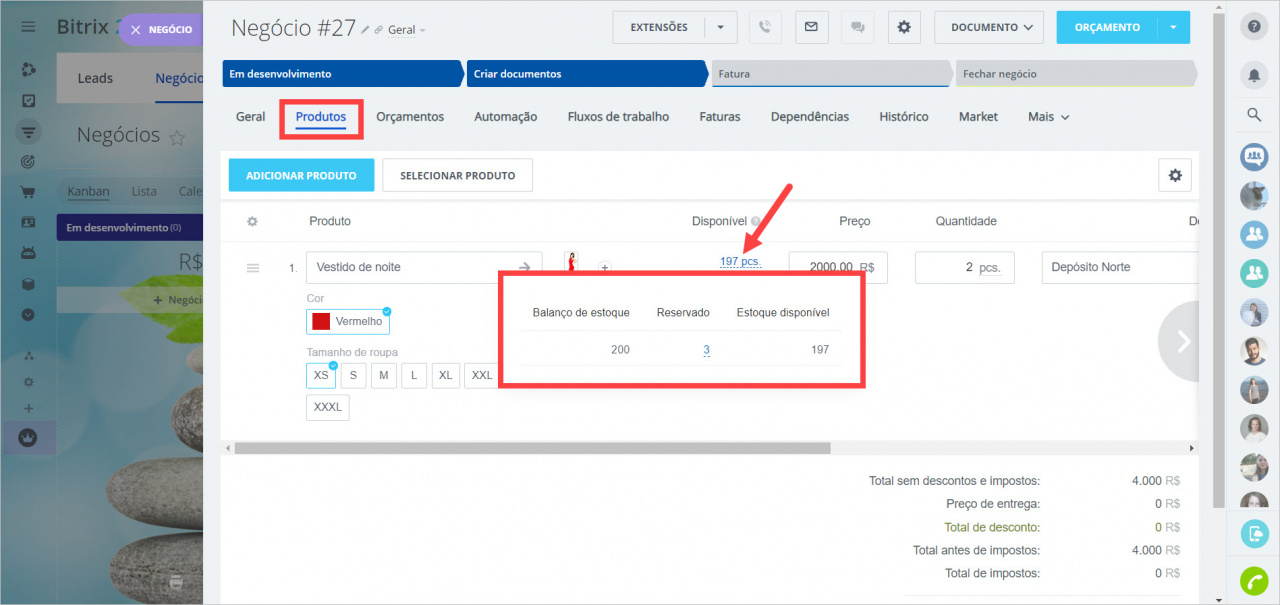Você pode descobrir em quais negócios e por quem os produtos são reservados de três maneiras:
- no cartão do produto,
- no cartão do negócio,
- usando o filtro de negócios.
Por exemplo, você foi contatado por um cliente que realmente deseja comprar seu produto hoje, mas você vê que ele está em reserva. Nesse caso, você pode verificar em quais negócios aquele produto está reservado.
Talvez um dos gerentes tenha esquecido de retirar a reserva e ainda tenha um produto em estoque. Ou você descobre que outro cliente vai pagar pelos produtos somente depois de uma semana. Você pode então entregar a reserva ao primeiro cliente e vender os produtos da próxima entrega ao segundo cliente.
Verificar a reserva no cartão do produto
Abra o cartão do produto. A coluna Reservado (Reserved) mostra o número de produtos ou variantes reservados. Clique no número de reserva apropriado.
Como exibir a coluna "Reservado"?
No controle deslizante, você verá em quais negócios o produto está reservado. Ao clicar no nome do negócio, você pode acessar seu cartão.
Na aba Inventário do cartão do produto, você pode ver em quais depósitos o produto está localizado e reservado. Se você clicar na quantidade do produto reservado, verá um controle deslizante com a lista de negócios.
Verificar a reserva através do filtro de negócios
No CRM, abra a seção de negócios. No filtro, localize o campo Produto e selecione produto. No campo Tem itens reservados, especifique o valor Sim.
Como adicionar campos ao filtro?
Todos os negócios em que este produto está em reserva serão exibidos.
Se você especificar apenas o produto no filtro e selecionar "Não especificado" no campo Tem itens reservados, verá todos os negócios em que o produto está envolvido, esteja ele reservado ou não.
Verificar a reserva no cartão de negócio
Abra o cartão de negócio. Na aba Produtos, clique no campo Disponível. O número de produtos em estoque, quanto está reservado e o saldo disponível serão exibidos.